विज्ञापन
15 नवंबर, 2016 को रिले जे द्वारा अपडेट किया गया। डेनिस।
अब आप अपने नेटबुक या लैपटॉप पर Android चला सकते हैं। चाहे आप Google के मोबाइल ऑपरेटिंग सिस्टम के साथ खेलना चाहते हों या किसी अन्य तरह से छूटे हुए डिवाइस को नया जीवन देना चाहते हों, Android-x86 सभी को इंटेल-आधारित कंप्यूटरों पर एंड्रॉइड इंस्टॉल करने का एक तरीका देता है।
ये तेज़ है। इससे भी बेहतर: Android-x86 का नवीनतम संस्करण Google Play Store तक पहुंच के साथ आता है। इसका अर्थ है कि आप Android डिवाइस खरीदने का निर्णय लेने से पहले Android ऐप्स आज़मा सकते हैं।
हेक, आपकी नेटबुक आपके एंड्रॉइड डिवाइस बनने का अंत कर सकती है।
मैंने तुम्हें दिखाया असमर्थित कंप्यूटर पर क्रोम ओएस कैसे स्थापित करें क्रोमियम ओएस लाइम के साथ असमर्थित कंप्यूटर पर क्रोम ओएस का उपयोग करेंChrome OS के इस विचार की तरह, लेकिन Chrome बुक के लिए पैसे नहीं निकालना चाहते हैं? खुशखबरी! क्रोमियम लाइम क्रोम ओएस के अनुभव को लैपटॉप और नेटबुक की एक बड़ी संख्या में लाता है, इसके लिए धन्यवाद ... अधिक पढ़ें , लेकिन आप में से कुछ ने शिकायत की कि यह एक ब्राउज़र से थोड़ा अधिक है। बेशक, यह सब क्रोम ओएस माना जाता है, लेकिन मैं निराशा को समझता हूं। एंड्रॉइड, मुझे लगता है, थोड़ा अधिक रोमांचक है। सैकड़ों हजारों एप्लिकेशन तक पहुंच के साथ, यह बहुमुखी है, और Google पारिस्थितिकी तंत्र के साथ इसका एकीकरण क्रोम ओएस की तुलना में बहुत गहरा है।
यह स्थापित करने के लिए बहुत जटिल नहीं है, खासकर यदि आपने अतीत में लिनक्स के कुछ रूप को स्थापित किया है। चलो प्रक्रिया के माध्यम से चलते हैं, फिर नेटबुक पर एंड्रॉइड को संक्षेप में देखें।
चरण एक: Androidx86 डाउनलोड करें
आरंभ करने के लिए, के लिए सिर Androidx86 प्रोजेक्ट पेज. यहां आप एंड्रॉइड के विभिन्न संस्करण का एक गुच्छा डाउनलोड कर सकते हैं। पारंपरिक फोन या टैबलेट के अनुभव के लिए, जो भी हालिया आधिकारिक रिलीज है, उसके लिए जाएं। नवंबर 2016 तक, वह Android 6.0 मार्शमैलो है।
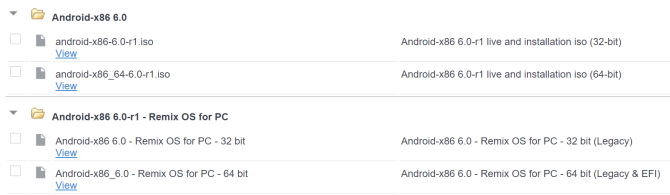
लेकिन वहाँ भी एक है रीमिक्स OS का संस्करण उपलब्ध है रीमिक्स ओएस 3.0 के साथ अपने पीसी पर एंड्रॉइड कैसे इंस्टॉल करेंरीमिक्स ओएस 3.0 उपयोगकर्ताओं को लगभग किसी भी हार्डवेयर पर Android स्थापित करने देता है। लिनक्स की तरह, रीमिक्स धीमा या पुराने हार्डवेयर पर बहुत अच्छा चलता है, इसलिए यदि आपके पास एक पुराना पीसी है, तो इसे रीमिक्स के साथ फिर से जीवंत करें ... अधिक पढ़ें , जो विशेष रूप से कंप्यूटर के लिए बनाया गया Android का एक फोर्क्ड संस्करण है। आपके पास इसके साथ अधिक तरल अनुभव हो सकता है।
बस यह पता लगाना सुनिश्चित करें कि क्या आपका कंप्यूटर है 32 बिट या 64 बिट 32-बिट और 64-बिट विंडोज के बीच अंतर क्या है?32-बिट और 64-बिट विंडोज के बीच क्या अंतर है? यहां एक सरल व्याख्या और बताया गया है कि आपको किस संस्करण की जांच करनी है। अधिक पढ़ें इससे पहले कि आप उनमें से एक को डाउनलोड करें।
चरण दो: एक फ्लैश ड्राइव पर कॉपी करें
अब जब आपको वह ISO फ़ाइल मिल गई जिसकी आपको आवश्यकता है, तो इसे USB ड्राइव पर लिखने का समय है ताकि आप इससे बूट कर सकें। ऐसा करने के लिए दो मुख्य कार्यक्रम हैं: UNetbootin UNetbootin का उपयोग करके आसानी से लिनक्स कैसे स्थापित करेंहम पहले से ही लिनक्स के बारे में बात कर चुके हैं और आपको इसे क्यों आज़माना चाहिए, लेकिन शायद लिनक्स का उपयोग करने का सबसे कठिन हिस्सा इसे पहले स्थान पर मिल रहा है। विंडोज उपयोगकर्ताओं के लिए, सबसे सरल तरीका है ... अधिक पढ़ें , जो क्रॉस प्लेटफॉर्म है, और लिनक्स लाइव लिनक्स लाइव यूएसबी क्रिएटर: आपके फ्लैश ड्राइव से आसानी से बूट लिनक्स अधिक पढ़ें , जो केवल विंडोज के लिए है लेकिन बहुत सीधा है।
जो भी आप पसंद करते हैं उसका उपयोग करें; आईएसओ की सामग्री को फ्लैश ड्राइव पर कॉपी करें। यह विशाल होने की आवश्यकता नहीं है: 1 जीबी को यह करना चाहिए।
चरण तीन: स्थापित करें
अब जब आपको अपना USB ड्राइव मिल गया है, तो उससे बूट होने का समय आ गया है। आप इस बूट स्क्रीन को देखेंगे:
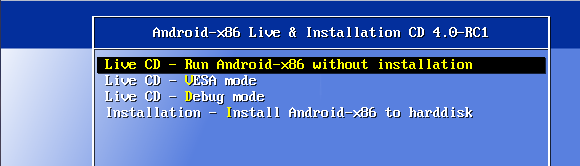
यदि आप केवल Android को आज़माना चाहते हैं, तो आगे बढ़ें और LiveCD मोड का चयन करें। आप निश्चित रूप से किसी भी कस्टमाइज़िंग को बचाने में सक्षम नहीं होंगे, लेकिन यह देखने का एक अच्छा तरीका है कि एंड्रॉइड आपके सिस्टम पर कितना अच्छा काम करता है।
यदि आप Android स्थापित करने के लिए सीधे नहीं हैं, तो आगे बढ़ें और "इंस्टॉल करें" विकल्प चुनें। इंस्टॉलर में बनाए गए डुअल-बूटिंग के लिए बहुत सारे विकल्प नहीं हैं, इसलिए चेतावनी दी जाए: यह काम करना आपके हिस्से में कुछ कौशल ले सकता है। अधिक जानकारी के लिए Androidx86 इंस्टॉलेशन निर्देश देखें [टूटी हुई लिंक हटा दी गई]। यदि आप अपने वर्तमान ओएस को खोने के बारे में परवाह नहीं करते हैं, हालांकि, स्थापना सीधी है।
वैकल्पिक: एसडी कार्ड में स्थापित करें
निश्चित रूप से एक और तरीका है: आप एंड्रॉइड को एसडी कार्ड में इंस्टॉल कर सकते हैं। यह आमतौर पर आपके नेटबुक पर आपके द्वारा उपयोग किए जाने वाले किसी भी ऑपरेटिंग सिस्टम को प्रभावित नहीं करता है, लेकिन फिर भी आपको अपने ऐप और सेटिंग्स को रखने देता है।
ऐसा करने के लिए आपको एक फ्लैश ड्राइव और एक एसडी कार्ड की आवश्यकता होगी: एंड्रॉइड को एंड्रॉइड से इंस्टॉल करने के लिए फ्लैश ड्राइव और एंड्रॉइड को स्थापित करने के लिए एसडी कार्ड।
प्रक्रिया सरल है: इंस्टॉलर चलाएं, लेकिन अपनी हार्ड ड्राइव के बजाय इंस्टॉल करने के लिए अपने एसडी कार्ड का चयन करें। यह आपके नेटबुक के प्राथमिक ड्राइव को प्रभावित नहीं करेगा, जिससे आपको एक साफ दोहरी बूट वातावरण मिलेगा।
आपकी नेटबुक पर Android
तो यह कैसे काम करता है? काफी अच्छी तरह से। आप अपनी होम स्क्रीन को सेट कर सकते हैं, फिर भी आप एक फोन या टैबलेट पर जैसे चाहें वैसे देख सकते हैं। मैंने बेहतर स्थिरता के लिए एंड्रॉइड के एक पुराने संस्करण (4.0 आइसक्रीम सैंडविच) का परीक्षण किया, और यह ऐसा दिखता है:

आप अपने कंप्यूटर पर इंस्टॉल किए गए प्रत्येक ऐप को भी ब्राउज़ कर सकते हैं:

कई अन्य उपयोगिताओं और खेलों के साथ कई Google स्टेपल शामिल हैं। Google Play Store तक पहुंच के साथ, किसी भी ऐप को डाउनलोड करने और आज़माने के लिए स्वतंत्र महसूस करें, हालांकि वे सभी पूरी तरह से काम नहीं कर सकते हैं। Google Voice की कुछ मदद से मुझे एसएमएस मैसेजिंग और रनिंग भी मिली!
क्या यह आपके काम आया?
यह कोशिश क्यों? सबसे पहले: क्योंकि यह मजेदार है। निश्चित रूप से, यह एक नया एंड्रॉइड टैबलेट खरीदने के समान नहीं है, लेकिन अन्यथा निष्क्रिय नेटबुक में नए जीवन को सांस लेना अच्छा है।
क्या आपने अपने नेटबुक या लैपटॉप पर एंड्रॉइड काम किया है? हमें टिप्पणियों में बताएं! और अगर आपने किया है, तो हमें बताएं कि आपको किन एंड्रॉइड ऐप पर काम करना है।
जस्टिन पॉट पोर्टलैंड, ओरेगन में स्थित एक प्रौद्योगिकी पत्रकार है। वह प्रौद्योगिकी, लोगों और प्रकृति से प्यार करता है - और जब भी संभव हो तीनों का आनंद लेने की कोशिश करता है। आप अभी ट्विटर पर जस्टिन के साथ चैट कर सकते हैं।